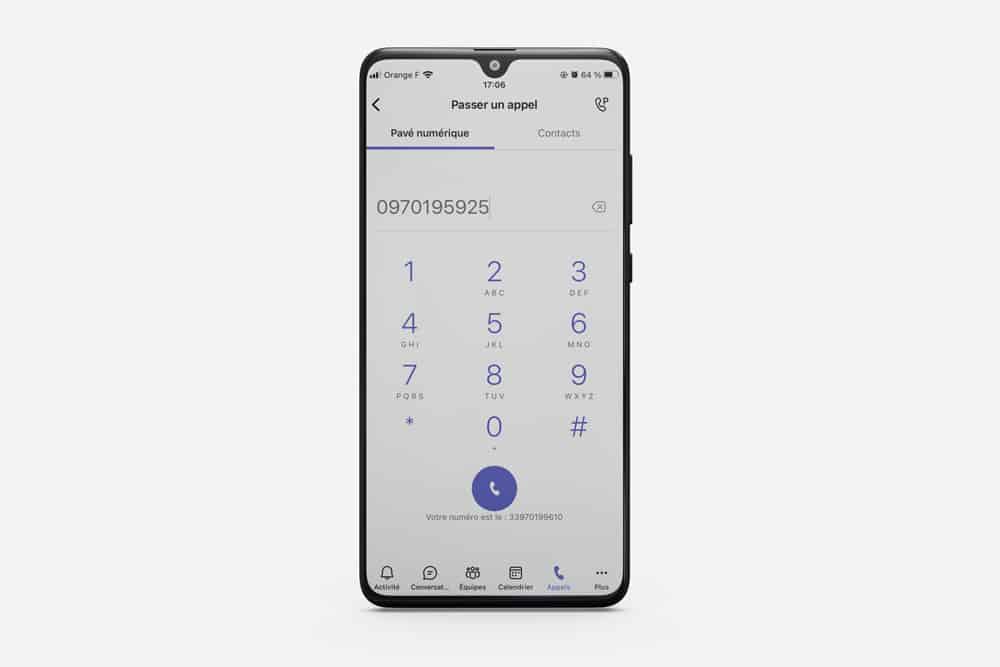Appeler depuis le pavé de numérotation
1) Cliquez sur « Appels » (1) dans le menu latéral gauche.
2) Accédez au sous-onglet « Composer un numéro » (2).
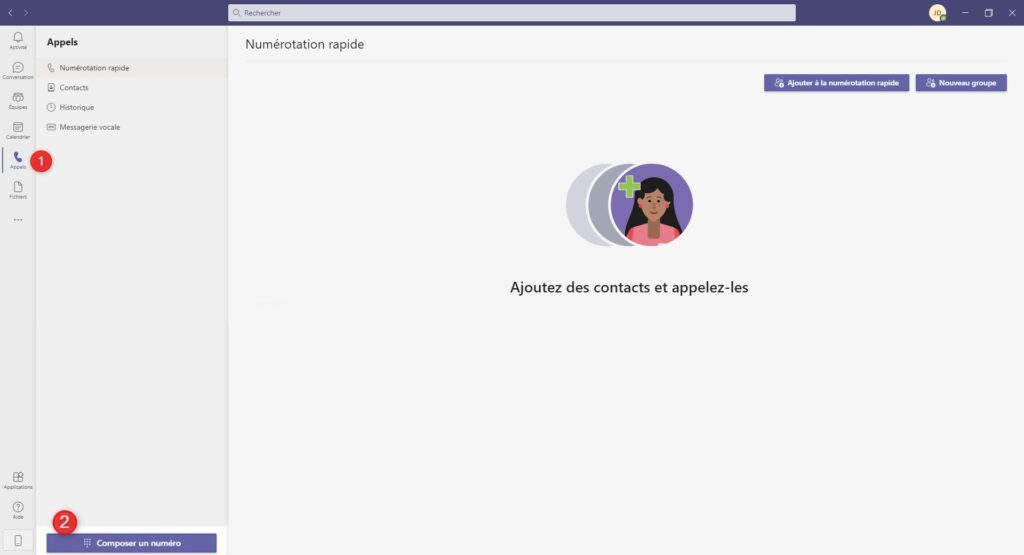
3) Une fois le pavé numérique affiché, composez le numéro de la personne que vous souhaitez contacter (3).
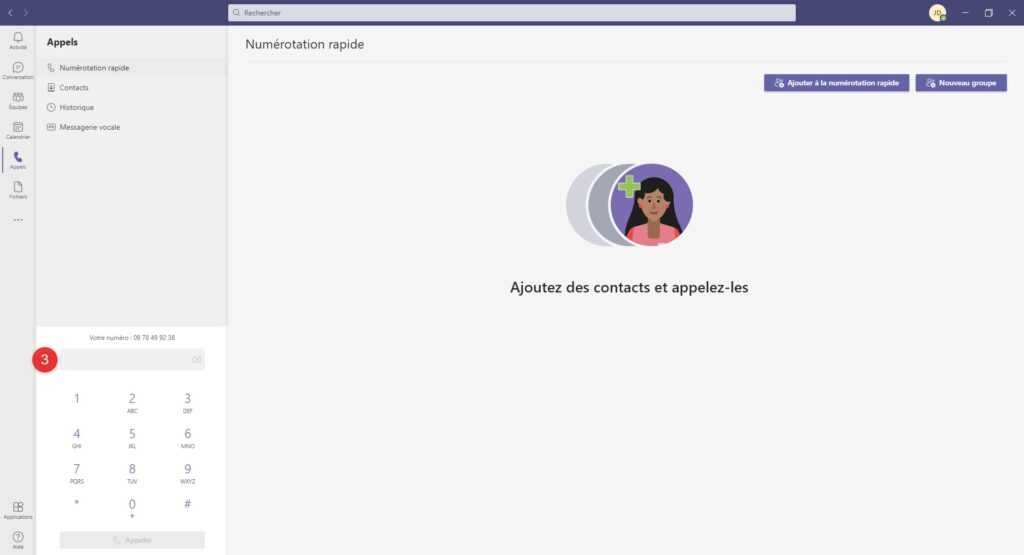
Appeler depuis la Numérotation rapide
1) Cliquez sur « Appels » (1) dans le menu latéral gauche
2) Accédez au sous-onglet « Numérotation Rapide » (2), vous devriez tomber sur :
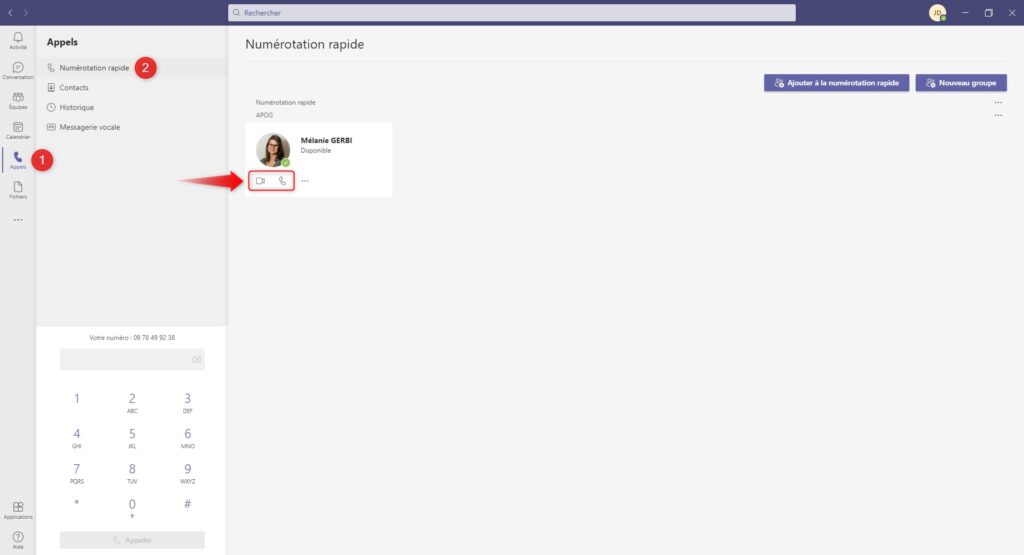
3) Une fois sur l’interface de « Numérotation Rapide », cliquez sur le téléphone ou la caméra du contact à appeler.
Appeler depuis votre liste de contacts
1) Cliquez sur « Appels » (1) dans le menu latéral gauche
2) Accédez au sous-onglet « Contacts » (2), vous devriez tomber sur :
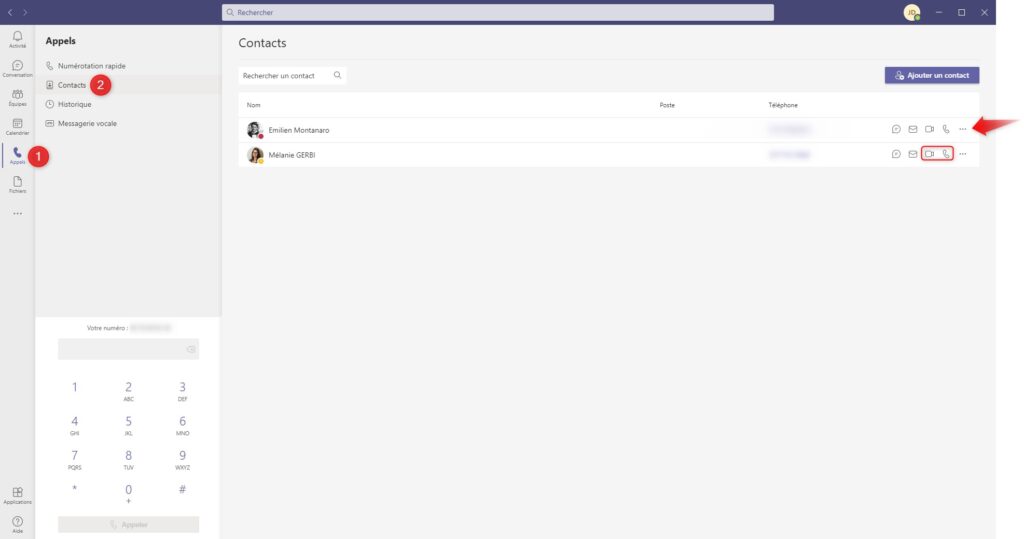
3) Une fois sur l’interface de « Contact », cliquez sur le téléphone ou la caméra du contact à appeler.
Vous pouvez aussi cliquer sur le menu contextuel à 3 points pour appeler le mobile du contact.
Appeler depuis votre historique
1) Cliquez sur « Appels » (1) dans le menu latéral gauche.
2) Accédez au sous-onglet « Historique » (2), vous devriez tomber sur :
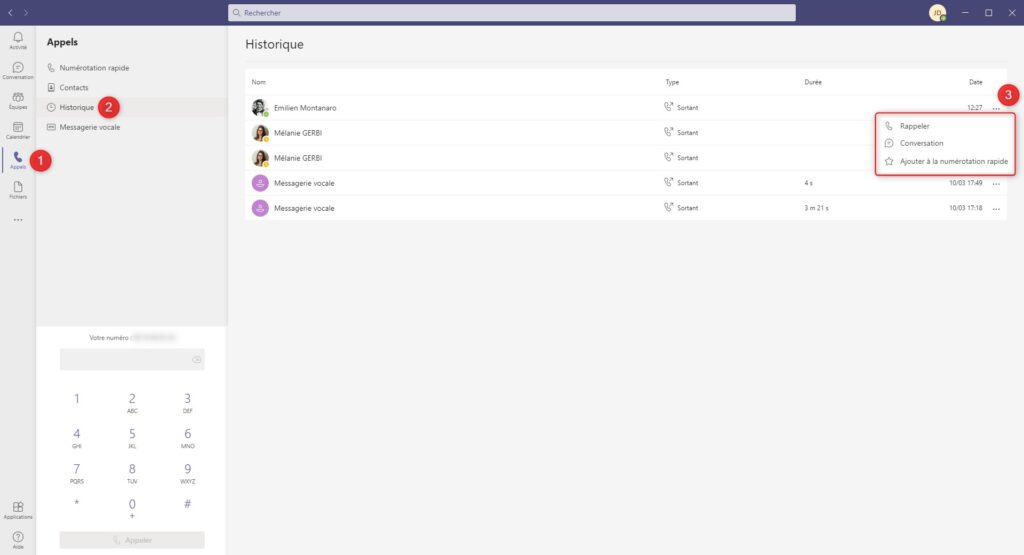
3) Une fois sur l’interface « Historique », cliquez sur le menu contextuel à 3 points (3) pour rappeler le mobile du contact souhaité.
Appeler depuis une conversation
1) Cliquez sur « Conversation » (1) dans le menu latéral gauche,
2) Accédez à la conversation (2) du ou des contact(s) à appeler.
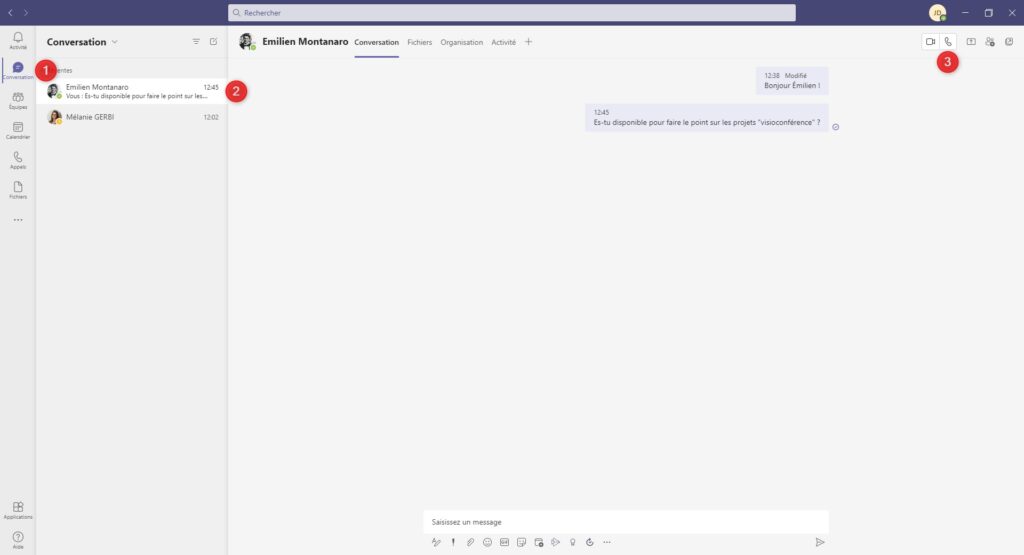
3) Une fois sur la conversation du contact à appeler, cliquez sur le téléphone (3) pour lancer un appel.
Transférer des appels
Transférer des appels sur Teams est facile. Vous trouverez ci-dessous la procédure à suivre.
Transférer sans mettre en attente
1) Pendant un appel sur Teams, cliquez sur le menu contextuel à 3 points « • • • » (1). Une liste d’options apparaît.
2) Pour transférer un appel sans mettre l’appelant en attente, sélectionnez « Transférer » (2).
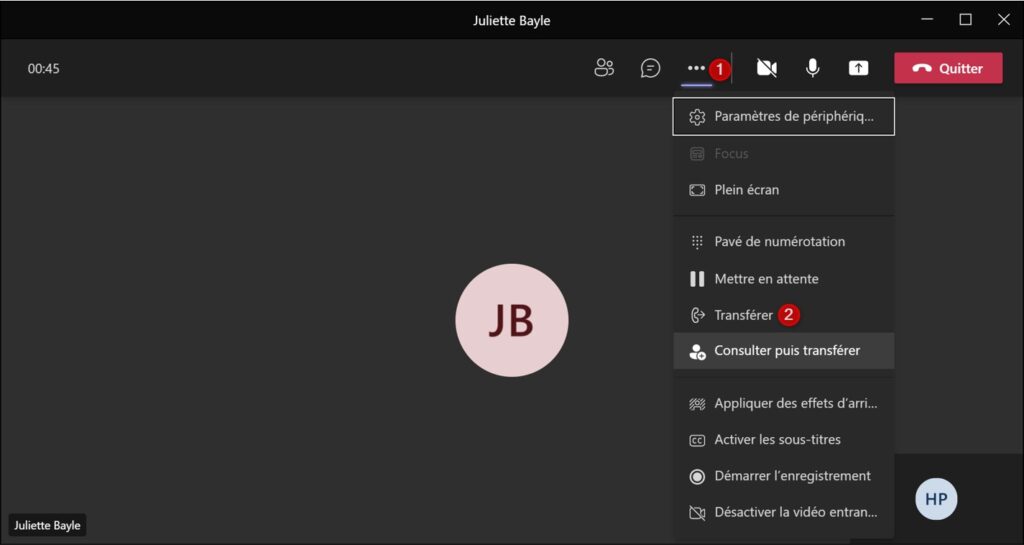
Mettre en attente et transférer
Durant l’appel, vous avez cliqué sur le menu contextuel à 3 points « • • • » (1). Cette fois :
Cliquez sur « Consulter puis Transférer » (3).
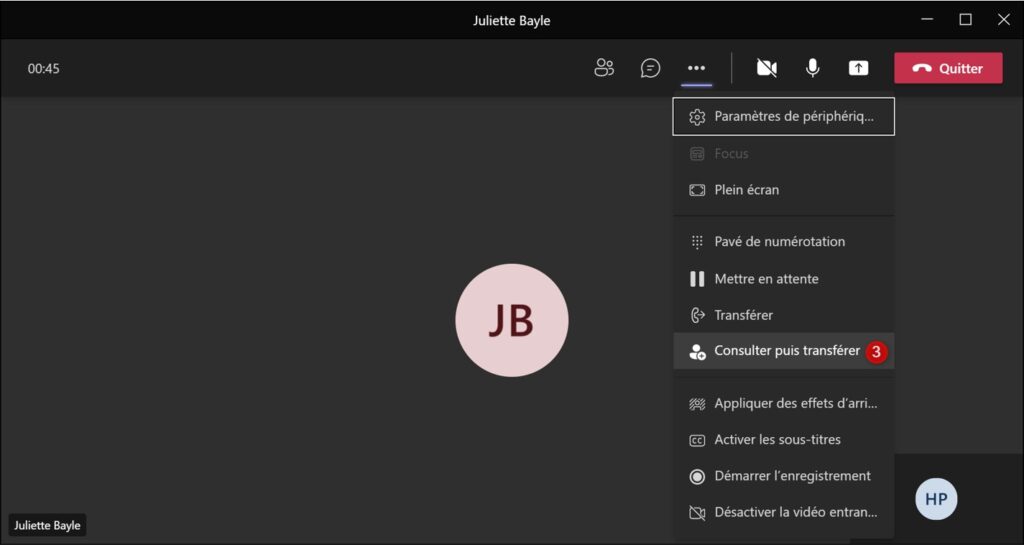
Votre interlocuteur sera mis en attente pendant que vous trouvez la personne à qui transférer l’appel !
Simulez votre abonnement téléphonique sur Teams
Les tarifs sont clairs, affichés et sans surprises !